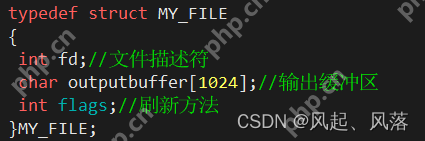在Linux系统上构建LAMP(Linux, apache, mysql, php)服务器环境是Web开发中一项基础性工作。以下步骤将指导您完成这一过程:
首先,确保您的Linux系统(例如Ubuntu、centos等)已安装完毕。
二、Apache Web服务器安装
使用以下命令安装Apache:
sudo apt update sudo apt install apache2
安装完成后,通过浏览器访问服务器IP地址或域名,查看Apache默认欢迎页面,确认安装成功。
三、MySQL数据库服务器安装
执行以下命令安装mysql:
sudo apt install mysql-server
安装过程中,系统会提示您设置MySQL root用户的密码。请务必牢记此密码。
为了增强安全性,运行以下命令进行MySQL安全配置:
sudo mysql_secure_installation
按照提示完成安全配置步骤,例如删除匿名用户、禁用远程root登录等。
四、PHP解释器安装
使用以下命令安装PHP及其必要的Apache模块:
sudo apt install php libapache2-mod-php php-mysql
安装完成后,重启Apache服务使PHP生效:
sudo systemctl restart apache2
五、Apache与PHP配置
编辑Apache配置文件(通常位于 /etc/apache2/sites-available/000-default.conf),确保已启用PHP模块。关键部分应包含以下内容:
<VirtualHost *:80> ServerAdmin webmaster@localhost DocumentRoot /var/www/html <Directory /var/www/html> Options Indexes FollowSymLinks AllowOverride All Require all granted </Directory> </VirtualHost>
重启Apache服务使配置生效:
sudo systemctl restart apache2
六、LAMP环境测试
在 /var/www/html 目录下创建一个名为 info.php 的文件:
sudo nano /var/www/html/info.php
在文件中输入以下代码:
<?php phpinfo(); ?>
保存并关闭文件。在浏览器中访问服务器IP地址或域名并添加 /info.php,如果看到PHP信息页面,则表示LAMP环境搭建成功。
七、防火墙配置(可选)
sudo ufw allow 'Apache Full' sudo ufw enable
八、常见问题排查
- Apache无法启动: 检查Apache错误日志(/var/log/apache2/Error.log),查找错误信息。常见原因包括配置文件错误、端口冲突等。
- PHP文件无法执行: 确保PHP模块已正确加载,Apache配置文件中已正确配置PHP处理程序。
- MySQL无法启动: 检查mysql错误日志,查找错误信息。常见原因包括配置文件错误、端口冲突、root用户密码错误等。
通过以上步骤,您应该能够在Linux系统上成功搭建LAMP环境。如有任何疑问,请随时寻求进一步帮助。